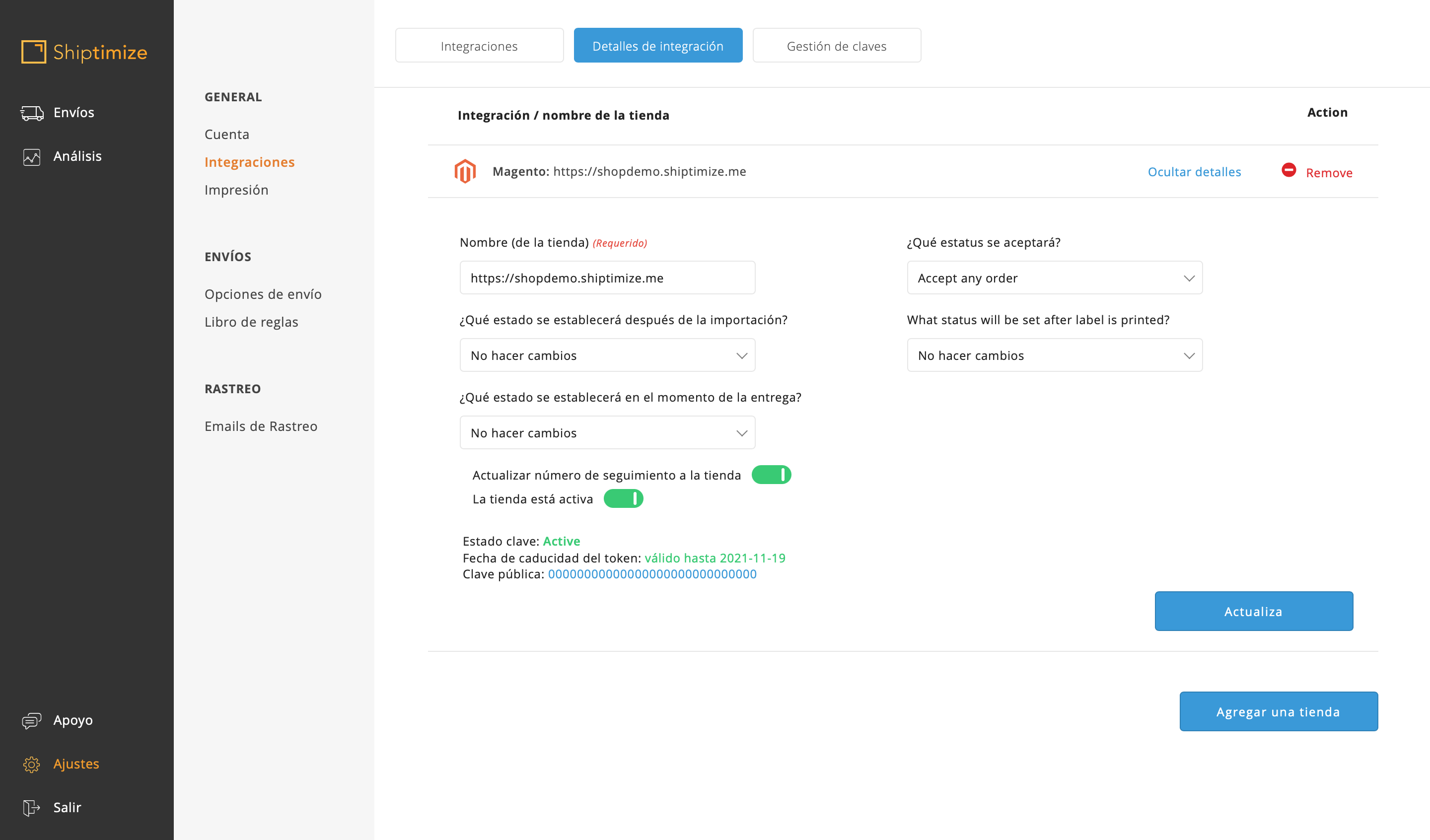Guía rápida para Magento
Instalación
-
Descomprime el archivo descargado en una carpeta en tu disco duro.
- Sube el contenido de la carpeta Magento a la carpeta raíz de tu sitio Magento a través de FTP

Configuración
Una vez activado el plugin Shiptimize, los ajustes del plugin estarán disponibles a través de Sistema > Configuración > Ajustes de envío > Shiptimize
Debes obtener tus claves desde la aplicación Shiptimize en Ajustes > Integraciones > Gestión de claves si ya tienes una cuenta asociada y copiar y pegar la clave pública y la clave privada.
Después de copiar la clave pública y privada en Magento. Haga clic en “Guardar la configuración”.
Si las claves introducidas son válidas, se crearán los métodos de envío, que pueden configurarse en “Ajustes” > “Opciones de envío” > “Métodos de envío”.
- Activado – Activar/desactivar el método de envío
- Título – El nombre que aparece en la caja a sus clientes
- Precio por defecto – Cuánto quiere cobrar a sus clientes por defecto para este método.
- Tarifas – Si desea establecer precios diferentes para algunos países, puede cargar un archivo csv como se describe a continuación.
- Tipo – Elija si quiere cobrar “por pedido” o “por artículo
- Gastos de gestión – Elija si los gastos de gestión deben ser “planos” o como un “porcentaje” del Precio
- Tasa de tramitación – Una tasa adicional
- Enviar a los países aplicables – Elija “países específicos” si desea que este método esté disponible sólo en determinados países
- Enviar a países específicos – Elija los países a los que se puede enviar con este método.
Tarifas
Establecer tarifas específicas por país en un método de envío.
- Crear un archivo .CSV La primera fila se ignora, puede utilizarla para que el archivo sea más legible.
Nota: El nombre del archivo es arbitrario.
- El nombre de las columnas es arbitrario. Siempre tenemos en cuenta:
Primera columna – El código de país en ISO2 o ISO3
Segunda columna – El precio
Ejemplo:
| País |
Precio |
| AUT |
9 |
| BEL |
6 |
| BGR |
26 |
| BIH |
37 |
| CAN |
42 |
| CHE |
34 |
- En “Tarifas” haga clic en “elegir archivo” y luego en “guardar configuración”.
Al determinar el precio que debe mostrar a su cliente para un método de envío, devolvemos la primera regla que se aplica en orden:
El precio para el país de envío y la identificación del sitio web
El precio del país de envío y el sitio web por defecto
El “precio por defecto” establecido en la configuración
Puntos de recogida
Si el transportista ofrece un “Servicio de Recogida”, adjuntaremos un botón a la casilla que permita al usuario seleccionar su ubicación preferida.
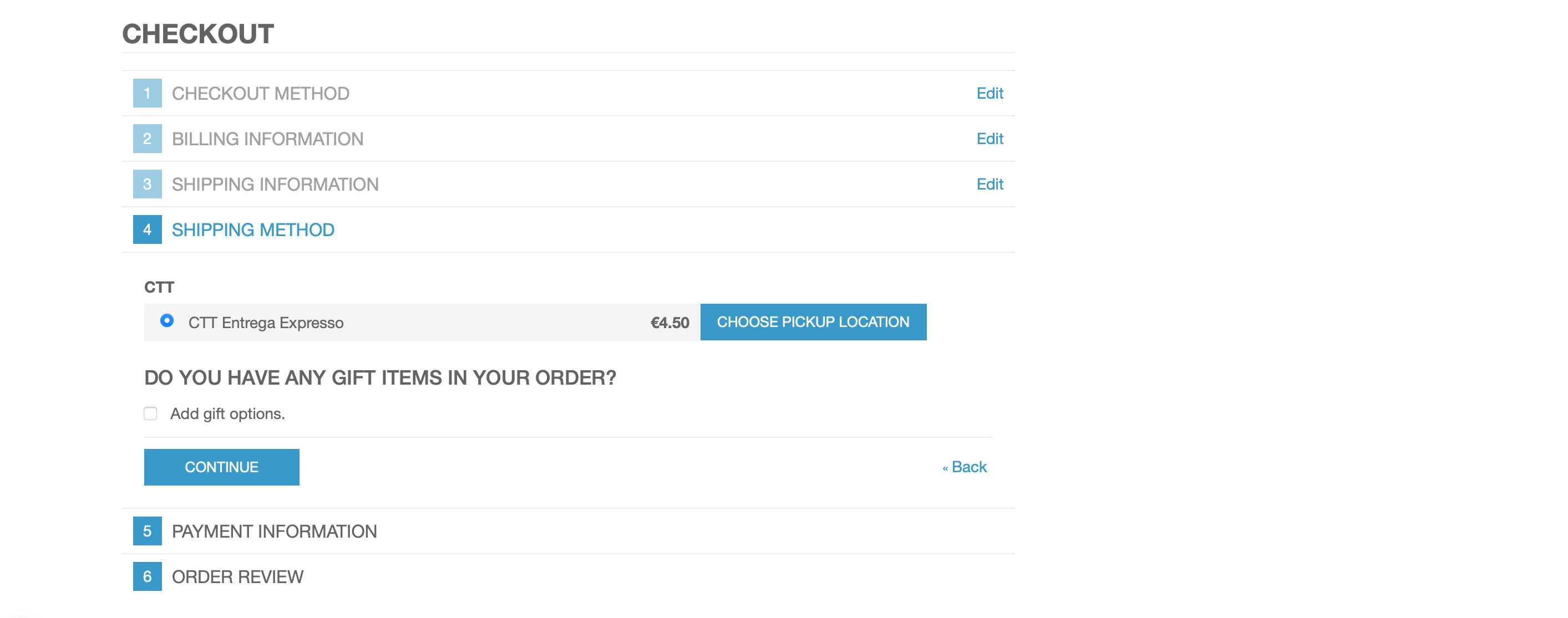
Si proporcionas una clave de google maps, te mostraremos un mapa de Google
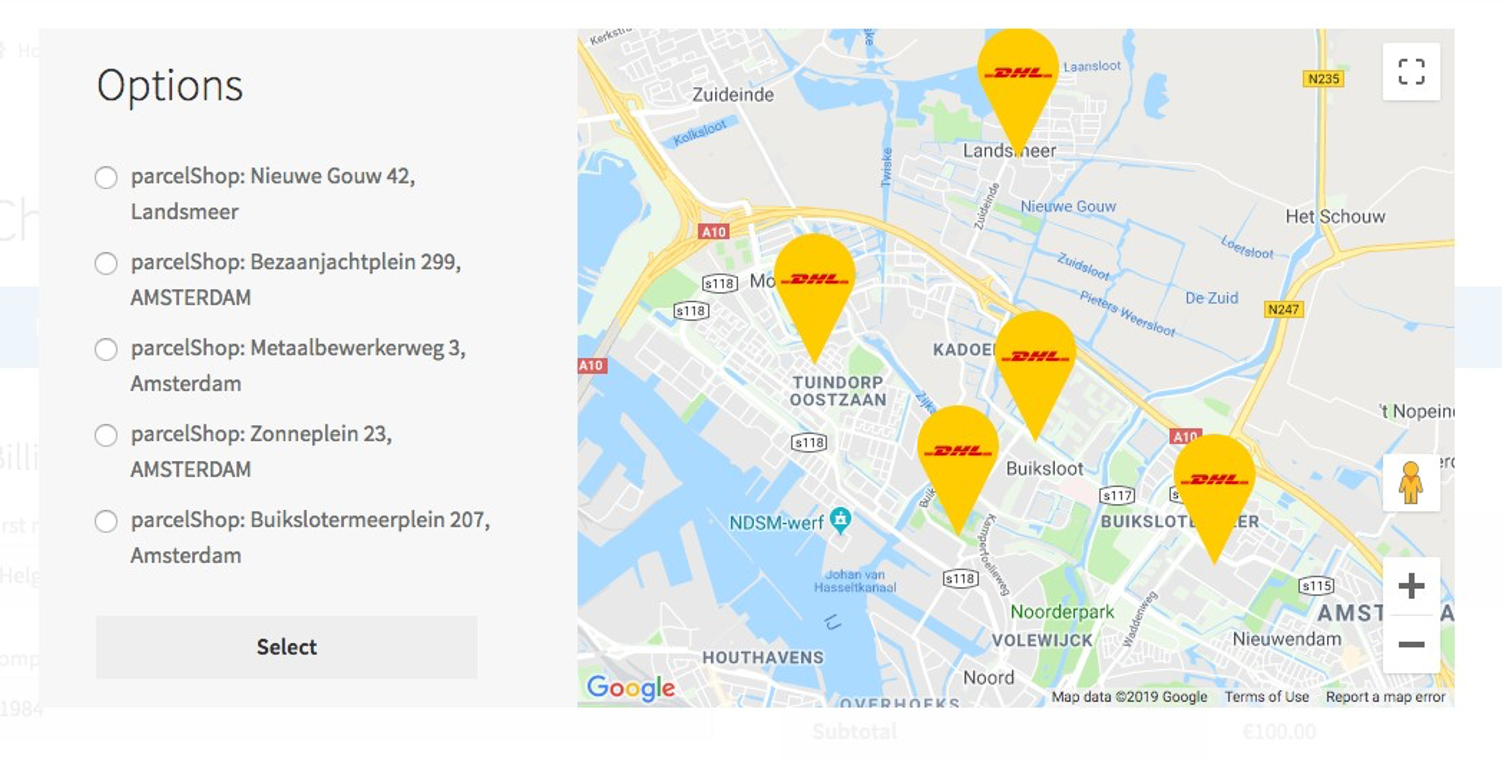
Si no se establece una clave de google maps, mostraremos un mapa de OpenStreetMap
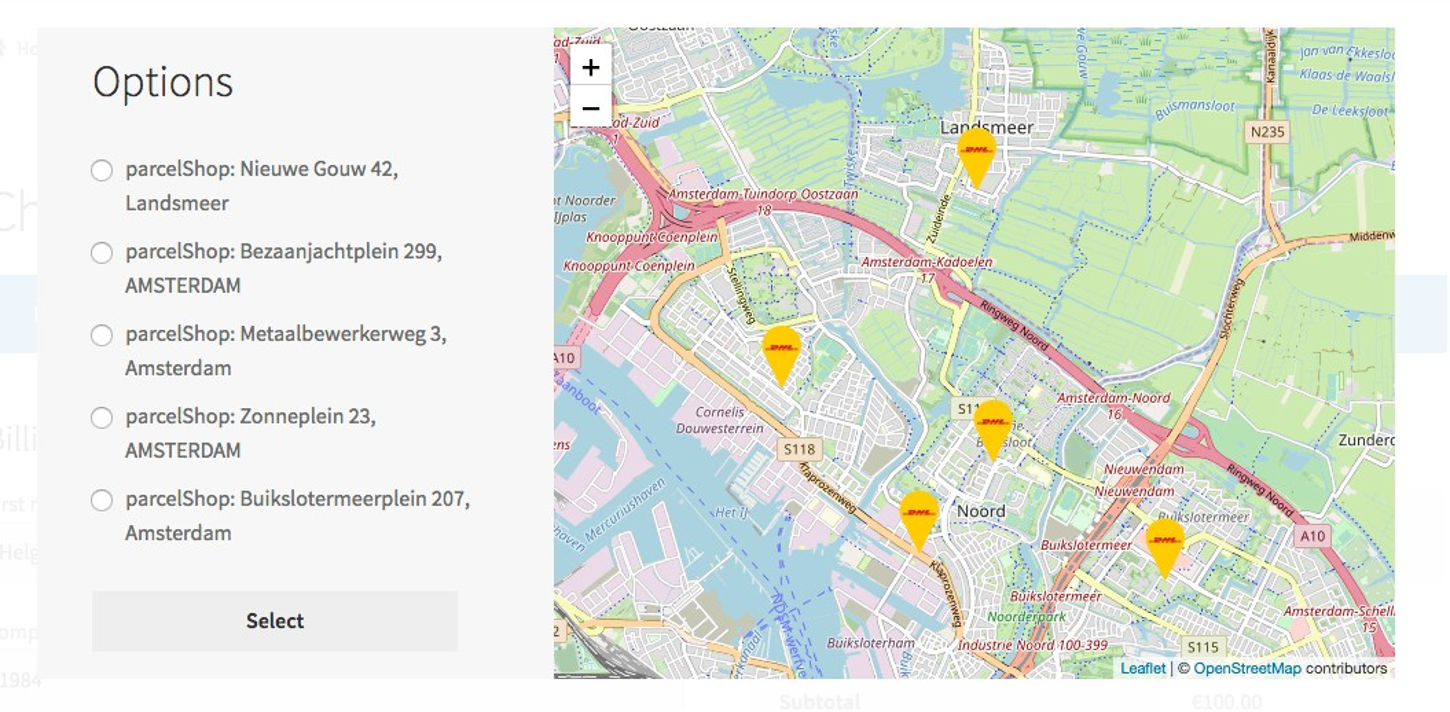
Exportación
Tiene dos opciones de exportación:
Exportar pedidos predefinidos – Exportará sólo los pedidos que no hayan sido exportados antes y que tengan uno de los estados configurados en “Exportar todo” en la configuración.
Exportar pedidos seleccionados – Enviará cualquier pedido seleccionado a la aplicación, independientemente de su estado. Esto permite reexportar los pedidos si los elimina en la aplicación. Si intenta reexportar un pedido que ya está en la aplicación, ésta lo rechazará.
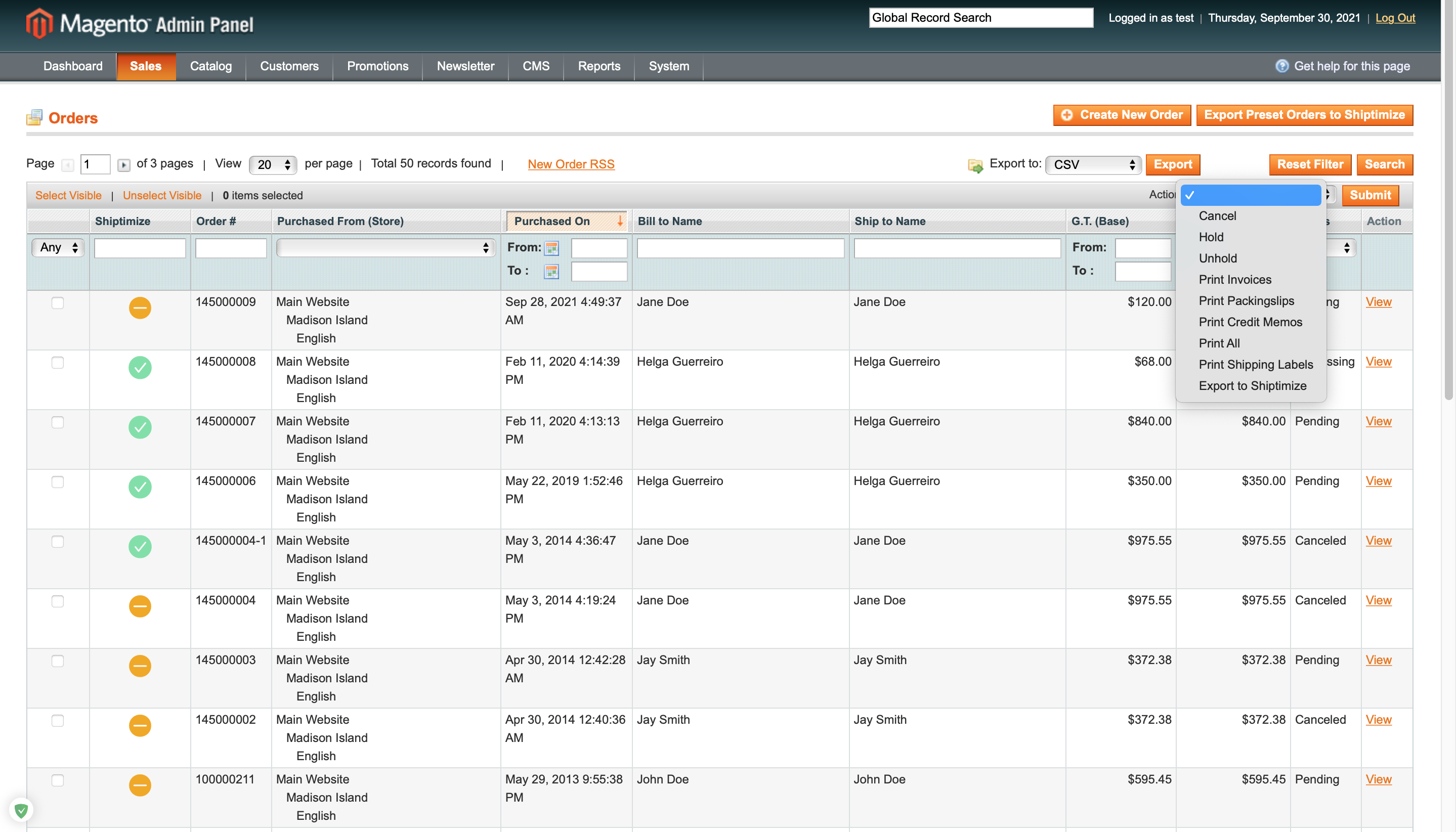
Actualización de los transportistas en el plugin
Si en algún momento quieres añadir más compañías a tu contrato. Pide a tu contacto en Shiptimize o a través de Soporte que te avise cuando estén activos en la app.
A continuación, vaya a la configuración y guarde los ajustes. Cada vez que hagas esto, el plugin preguntará a la aplicación qué información hay y actualizará la caché del plugin.
Actualizaciones automáticas
Cuando se disponga de un ID de seguimiento, se adjuntará al pedido. También puede configurar actualizaciones de estado automáticas cuando se producen eventos específicos.
En la aplicación de Shiptimize, debes ir a: “Ajustes > Integraciones > Detalles de la integración”.
Puede establecer un estado específico para:
- Después de la importación
- Después de que el transportista acepte
- Después de la entrega